تمسك ExpressVPN بالاتصال؟ إليك قرار موجز
تعد ExpressVPN واحدة من الشركات الرائدة في مجال توسيع حلول VPN. ومع ذلك ، كما أظهرت الحالة مرات عديدة ، فإن البرامج التي تعتمد على العديد من العوامل المختلفة ، غالباً ما تصطدم بمشكلة.
إحدى المشكلات المتكررة التي ابتليت بها العديد من المستخدمين هي عدم القدرة على الاتصال بخادم VPN عن بعد من اختيارك. يتوقف شريط الاتصال في منتصف العملية ويتعطل.
لحل هذه المشكلة ، نقدم بعض الحلول الممكنة أدناه. لذا ، إذا تعطلت ExpressVPN مع كل محاولة جديدة ، تأكد من التحقق منها.
إليك كيفية إصلاح مشكلة تعطل ExpressVPN أثناء الاتصال
- تحقق من اتصال الإنترنت
- قم بتشغيل التطبيق كمسؤول
- تغيير البروتوكول
- تعطيل مكافحة الفيروسات وجدار الحماية بشكل مؤقت
- اتصل بفريق الدعم
الحل 1: تحقق من اتصال الإنترنت
اهم الاشياء اولا. ربما يكون الشيء الأكثر وضوحًا الذي ستحتاج إلى التحقق من أجل فك ارتباط ExpressVPN هو الاتصال. تأكد من أن جهاز الكمبيوتر الخاص بك قادر على الاتصال بالإنترنت دون ExpressVPN. إذا لم تتمكن من القيام بذلك ، فاتبع الإرشادات التالية لإصلاح الاتصال:
- قم بتشغيل مستكشف الأخطاء ومصلحها. انقر بزر الماوس الأيمن على أيقونة الشبكة المحلية أو اللاسلكية في منطقة الإعلام وانقر على استكشاف الأخطاء وإصلاحها.
- إذا كنت تستخدم الاتصال اللاسلكي ، فحاول استخدام الاتصال السلكي بدلاً من ذلك.
- أعد تشغيل الكمبيوتر وجهاز التوجيه / المودم.

- إعادة تعيين إعدادات المودم / جهاز التوجيه إلى القيم الافتراضية.
- تحديث البرامج الثابتة لجهاز التوجيه / المودم.
من ناحية أخرى ، إذا كنت قادرًا على الاتصال بالإنترنت ولكن المشكلة تنطبق فقط على ExpressVPN ، تأكد من متابعة الخطوات أدناه.
الحل 2: تشغيل التطبيق كمسؤول
لتجنب القيود المحتملة التي يفرضها Windows ، يجب تشغيل عميل سطح المكتب ExpressVPN بأذونات إدارية. يجب أن يتجاوز هذا الحظر ويسمح لك بالاتصال بالخوادم المخصصة التي اخترتها. يبدو أن هذا هو الحال مع العديد من برامج الجهات الخارجية التي تكون محدودة إلى حد ما أو حتى يتم حظرها بواسطة Windows بسبب إعدادات UAC (التحكم في حساب المستخدم) الصارمة تمامًا.
إذا لم تكن متأكدًا من كيفية تشغيل ExpressVPN كمسؤول في نظام التشغيل Windows 10 ، فتأكد من مراجعة الإرشادات أدناه:
- انقر بزر الماوس الأيمن فوق اختصار سطح المكتب ExpressVPN وافتح خصائص .
- فتح علامة التبويب التوافق .
- حدد مربع " تشغيل هذا البرنامج كمسؤول " وتأكيد التغييرات.
نوصي بشدة CyberGhost ، مزود VPN الرائد الذي لا يوجد لديه مشاكل تقريبًا في الاتصال ، لذلك لن تكون متوقفًا عن الاتصال. تحقق الآن من ميزاته والسعر (بيع فلاش 77 ٪) على صفحة الويب الرسمية.
الحل 3: تغيير البروتوكول والخادم
هناك العديد من البروتوكولات التي يستخدمها ExpressVPN للاتصال بخادم VPN. هذه البروتوكولات هي طرق مختلفة بشكل أساسي وهي تختلف في سمات السرعة والأمان. افتراضيًا ، يختار ExpressVPN البروتوكول النشط تلقائيًا ، ولكن هذه ليست الطريقة الأكثر موثوقية دائمًا. لذلك ، من أجل إصلاح التوقف أثناء الاتصال بخادم VPN بعيد ، تأكد من التبديل بين البروتوكولات يدويًا. واحد منهم قد يعمل فقط.
بالإضافة إلى ذلك ، قد ترغب في الانتقال بين الخوادم المتاحة حتى تصل إلى الخوادم التي تعمل. بسبب الحمل الثقيل ، قد تكون بعض الخوادم معطلة أو أبطأ بكثير مما هو مقصود.
إليك كيفية تغيير البروتوكول على تطبيق سطح المكتب ExpressVPN:
- افتح ExpressVPN .
- انقر على قائمة من 3 أسطر وفتح خيارات .
- حدد علامة التبويب بروتوكول .
- اختيار واحد من البروتوكولات 5 وتأكيد التغييرات.

- حاول الاتصال مرة أخرى.
الحل 4: تعطيل مكافحة الفيروسات وجدار الحماية بشكل مؤقت
إذا كان هناك شيء واحد يواصل تعبث مختلف حلول VPN والوكيل ، فهو برنامج مكافحة الفيروسات التابع لجهة خارجية. علاوة على ذلك ، إلى جانب برنامج مكافحة الفيروسات ، لا يمكننا التغاضي عن جدار حماية Windows. كلا أصول الأمان صارمة تجاه حلول VPN ويمكن أن تتسبب في توقف البرنامج. لذلك ، لديك خياران هنا:
- لتعطيل برنامج مكافحة الفيروسات وجدار الحماية مؤقتًا.
- لإضافة استثناءات لـ ExpressVPN يدويًا.
في كلتا الحالتين ، يجب أن يزيل ذلك المماطلة ويجب أن تكون قادرًا على مواصلة الاستخدام السلس. إذا قررت تعطيل برنامج مكافحة الفيروسات وجدار الحماية مؤقتًا ، فاتبع الخطوات التالية:
- انقر بزر الماوس الأيمن على أيقونة مكافحة الفيروسات في شريط الإعلام وتعطيل الحماية في الوقت الحقيقي .
- في شريط Windows Search ، اكتب Firewall وافتح جدار حماية Windows .
- انقر فوق تشغيل جدار حماية Windows أو إيقاف تشغيله .

- تعطيل جدار حماية Windows للشبكات العامة والخاصة .

- تأكيد التغييرات وتشغيل ExpressVPN مرة أخرى .
- اقرأ أيضًا: أفضل VPN دون حد النطاق الترددي: مراجعة CyberGhost
من ناحية أخرى ، يمكنك إنشاء استثناء ضمن برنامج مكافحة الفيروسات وجدار حماية Windows ، على التوالي. بهذه الطريقة ، لن يقوم برنامج الأمان بقمع ExpressVPN. شرحنا هنا كيفية إنشاء استثناء في مختلف حلول مكافحة الفيروسات ، لذلك تأكد من التحقق من ذلك للحصول على رؤية أفضل.
الحل 5: اتصل بفريق الدعم
أخيرًا ، إذا لم تنجح أي من الحلول المذكورة أعلاه بالنسبة لك ، فتأكد من الاتصال بفريق الدعم المتاح على مدار الساعة طوال أيام الأسبوع عبر الدردشة المباشرة. يتم تسويق ExpressVPN والإعلان عنها على أنها VPN متميزة مع دعم متميز. لذلك ، تأكد من استخدام حقك المعطى كعميل ومعرفة حل المشكلة بشكل مباشر.

يجب أن تفعل ذلك. في حال كان لديك حل بديل أو أسئلة بخصوص تلك التي نشرناها بالفعل ، تأكد من إخبارنا في قسم التعليقات أدناه.





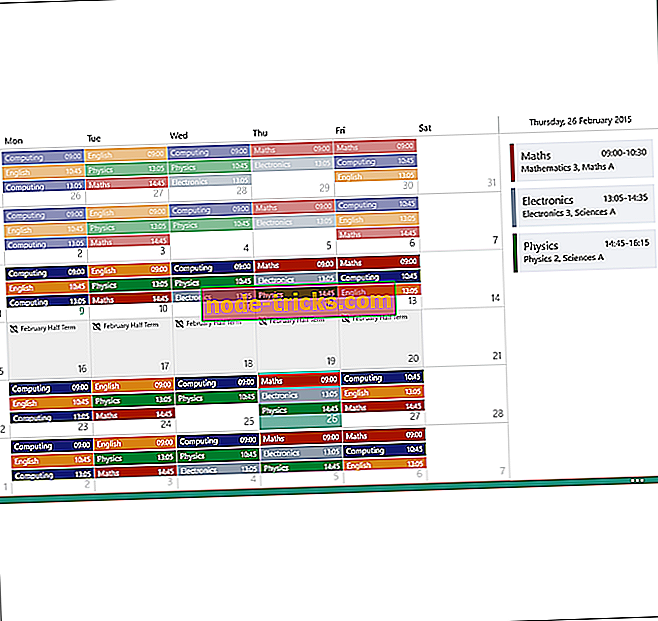



![خطأ تعويم نقطة STATE خطأ في Windows 10 [ثابت]](https://node-tricks.com/img/windows/342/invalid-floating-point-state-error-windows-10-7.jpg)


